Assistant Pro Review: 더 빠른 WordPress 워크플로를 위한 클라우드 기반 도구
게시 됨: 2022-03-28웹사이트를 만들거나 관리하는 것이 정기적으로 하는 일이라면 Assistant Pro는 일상에서 불필요한 작업을 제거하는 데 도움이 되는 훌륭한 도구가 될 수 있습니다. Assistant Pro를 사용하면 다른 웹사이트에 파일을 업로드, 다운로드, 설치할 필요가 없습니다. 대신, 어시스턴트 플러그인을 설치하고 몇 분 안에 파일을 가져올 수 있습니다.
기존의 방법은 JPEG, SVG 및 기타 미디어 파일을 DropBox 또는 Google 드라이브와 같은 파일 호스팅 서비스를 사용하여 보내는 것입니다. 그러나 WordPress 워크플로와 관련하여 이것은 링크를 다운로드, 업로드, 공유해야 하기 때문에 자산을 전송하고 공유하는 가장 효율적인 방법이 아니며 여러 파일을 처리하는 경우 매우 쉽게 성가시게 될 수 있습니다.
이 기사에서는 Assistant Pro를 살펴보고 WordPress 디자인 워크플로를 간소화하는 데 어떻게 도움이 되는지 알아봅니다.
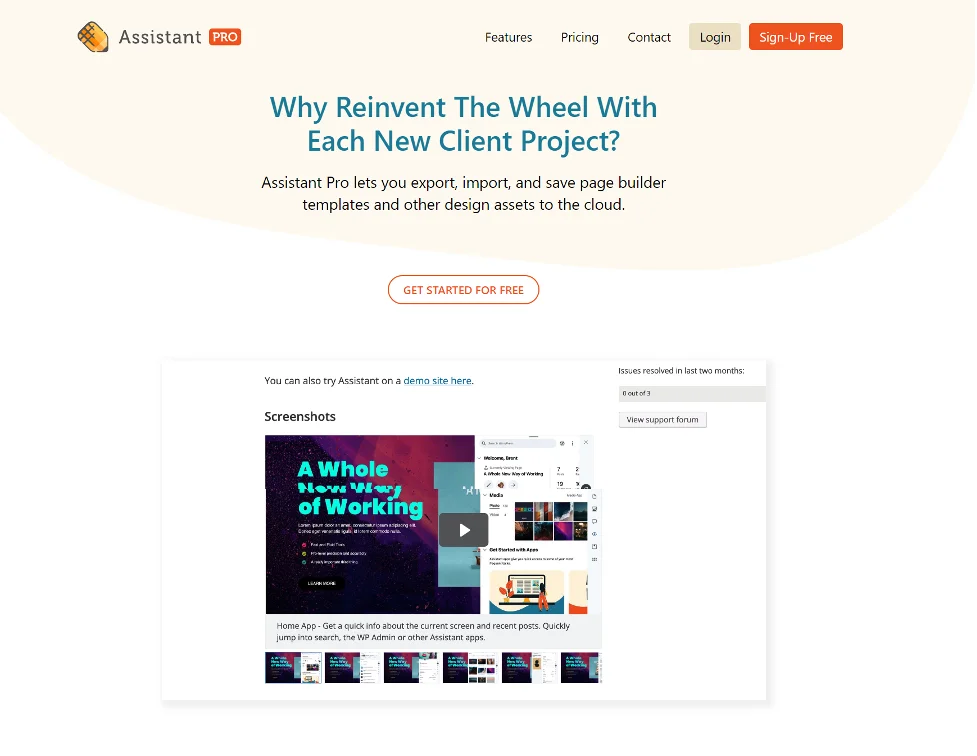
어시스턴트 프로: 빠른 개요
Assistant Pro는 클라우드 스토리지 계정을 사용하여 웹사이트에서 크리에이티브 자산, 테마 설정 및 페이지 빌더 템플릿을 내보내고 가져오고 저장할 수 있는 사용하기 쉬운 도구입니다.
간단히 말해서 Dropbox와 비슷하지만 WordPress 개발자와 WP 고급 사용자를 위해 특별히 제작된 기능이 함께 제공됩니다. 와이어프레임, 스타터 콘텐츠, 이미지 파일, 테마 사용자 정의 설정, 색상 코드, 페이지 빌더 템플릿 등을 업로드하고 공유할 수 있습니다.
Assistant Pro에는 편리한 사이드바를 통해 웹사이트를 관리하고 클라우드 저장소의 자산을 웹사이트에 연결할 수 있는 무료 플러그인이 제공됩니다. 프론트 엔드에서 모든 미디어, 페이지 등을 관리하는 데 도움이 되는 독립 실행형 솔루션으로 사용할 수 있으므로 Assitant pro 플러그인을 클라우드 계정과 연결할 필요가 없습니다.
플러그인에는 하나의 사용자 계정과 공용 라이브러리 액세스를 제공하는 무료 버전이 있습니다. 그러나 개인 라이브러리에서 자산과 파일을 호스팅하려는 경우 단일 사용자 계정에 대해 $15의 비용이 드는 프리미엄 계정을 사용할 수 있습니다.
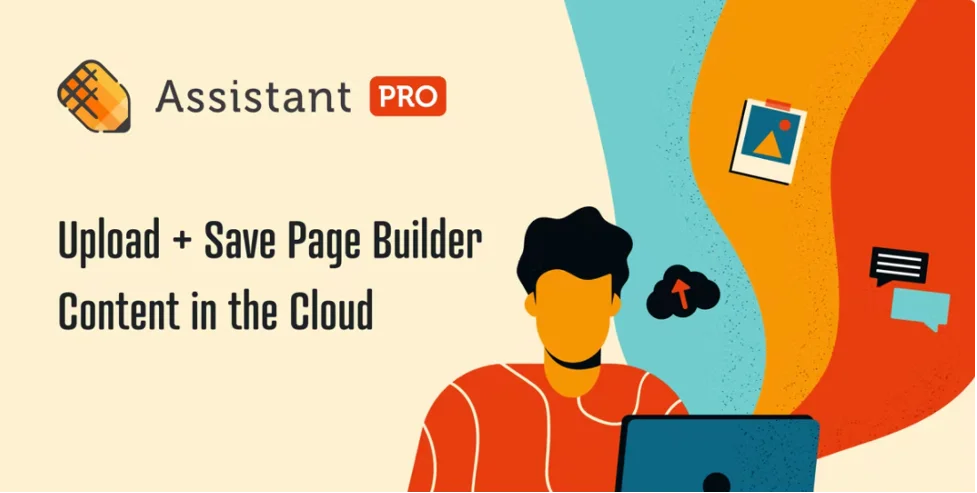
여러 웹 사이트를 관리하거나 전문가로서 웹 사이트를 만드는 경우 Assistant Pro를 사용하면 작업이 훨씬 쉬워집니다. 쉽게 액세스할 수 있는 클라우드 라이브러리에 파일을 정리하여 반복적으로 파일을 내보내고, 가져오고, 저장하는 지루한 과정을 건너뛸 수 있습니다.
어시스턴트 프로로 이동
어시스턴트 프로: 기능
기사는 아래에 계속됩니다
Page Builder 콘텐츠용 Cloud Storage
이미지 및 색상 코드를 저장하는 것 외에도 페이지 빌더 콘텐츠를 클라우드에 저장할 수 있습니다. Beaver Builder 팀이 제품을 개발하는 동안 Elementor, Divi 및 Gutenberg와 같은 다른 페이지 빌더와도 원활하게 통합됩니다. 웹사이트에서 사용할 템플릿, 섹션 및 모듈을 저장할 수 있습니다.
편리한 프런트 엔드 사이드바
Assistant Pro 인터페이스에서 자산을 관리할 수 있는 동시에 웹사이트의 개요를 확인하고 편리한 프런트 엔드 사이드바에서 많은 작업을 수행할 수도 있습니다. 사이드바를 확장하려면 화면 오른쪽 상단에 있는 어시스턴트 프로 로고 또는 연필 아이콘을 클릭한 다음 작업할 해당 앱을 선택해야 합니다.
지원되는 여러 자산 유형
어시스턴트 클라우드 스토리지를 사용하면 이미지, 게시물, 아카이브, 페이지, 사용자 지정 게시물 유형, 페이지 빌더 콘텐츠, 구텐베르크 블록, 색상 및 사용자 지정 설정과 같은 여러 크리에이티브 자산을 업로드, 저장 및 사용할 수 있습니다.
클라우드 스토리지에 스타터 파일이나 기타 콘텐츠를 저장하고 다른 웹사이트에서 사용하여 웹사이트를 빠르게 설정할 수 있습니다.

사용자 친화적 인 인터페이스
어시스턴트 플러그인이 연결된 웹사이트 및 라이브러리 페이지에서 자산에 액세스하고 자산을 관리할 수 있습니다. 사이드바 인터페이스는 6개의 앱 또는 섹션으로 나뉩니다.
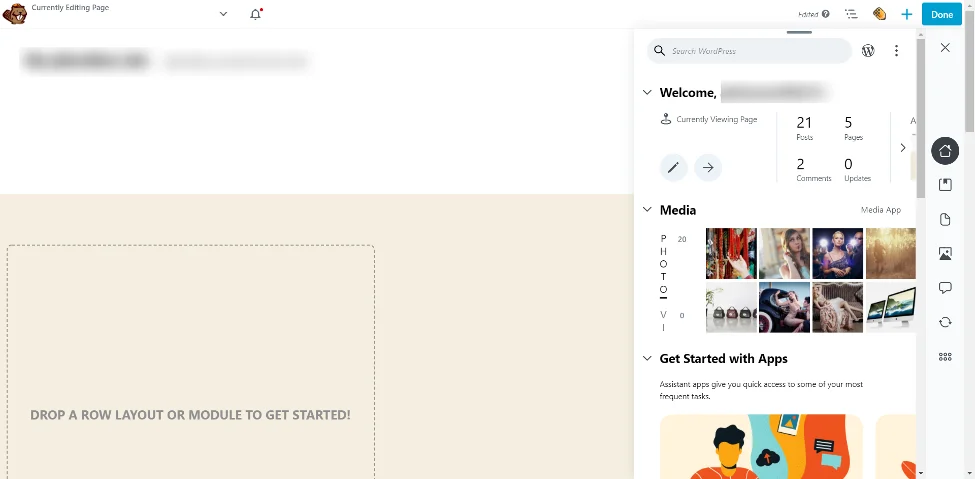
- 홈 앱 – 이 탭은 사이트의 미디어 및 콘텐츠에 대한 전체 그림을 제공합니다.
- 콘텐츠 앱 – 이 탭에서는 페이지 빌더 콘텐츠, WooCommerce 제품, 게시물 및 페이지와 같은 웹사이트 콘텐츠를 관리할 수 있습니다.
- 미디어 앱 – 미디어 앱을 사용하면 미디어 파일을 정렬하고 탐색할 수 있습니다. 이 앱에서 새 미디어 파일을 업로드할 수도 있습니다.
- 댓글 앱 – 이 앱을 사용하면 단일 창에서 댓글을 승인, 휴지통, 스팸 처리할 수 있습니다.
- 앱 업데이트 – 이 앱을 사용하면 테마와 플러그인을 관리하고 업데이트할 수 있습니다.
- 라이브러리 앱 – 이 탭을 사용하면 웹사이트를 연결하고 클라우드의 자산에 액세스할 수 있습니다.
- 앱 + 설정 – 이 탭을 사용하면 어시스턴트 플러그인 사이드바의 레이블, 모양을 조정할 수 있습니다.
사이드바에서 해당 앱을 클릭하여 앱 간에 쉽게 탐색할 수 있습니다.
어시스턴트 프로 계정에서는 깨끗한 계정 인터페이스에서 자산과 라이브러리를 편집하고 액세스할 수 있습니다.
팀원 액세스
Assistant Pro에는 팀을 염두에 두고 설계된 많은 기능이 있습니다. 여러 팀을 만들고 특정 라이브러리에 대한 액세스를 제한할 수 있습니다. 또한 각 사용자는 고유한 액세스 제어를 갖도록 구성할 수 있습니다. 이 기능을 사용하면 팀 구성원과 파일을 쉽게 공유하고 구성할 수 있습니다. 팀 계획에는 3개의 팀원 계정만 제공되지만 추가 계정당 $5를 지불하여 계정을 더 추가할 수 있습니다. 이에 대한 자세한 내용은 가격 책정 섹션을 참조하세요.

커뮤니티 자산 및 공공 도서관
Assistant Pro 사용자는 자산을 커뮤니티와 공유하고 다른 커뮤니티 구성원이 공유한 파일을 찾아 사용할 수 있는 커뮤니티에 액세스할 수 있습니다.

무료 계정이 있는 경우 모든 자산을 공개적으로 사용할 수 있으며 클라우드에서 파일을 제한하려면 개인 또는 팀 계획으로 제한할 수 있습니다.
기사는 아래에 계속됩니다
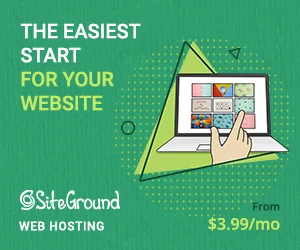
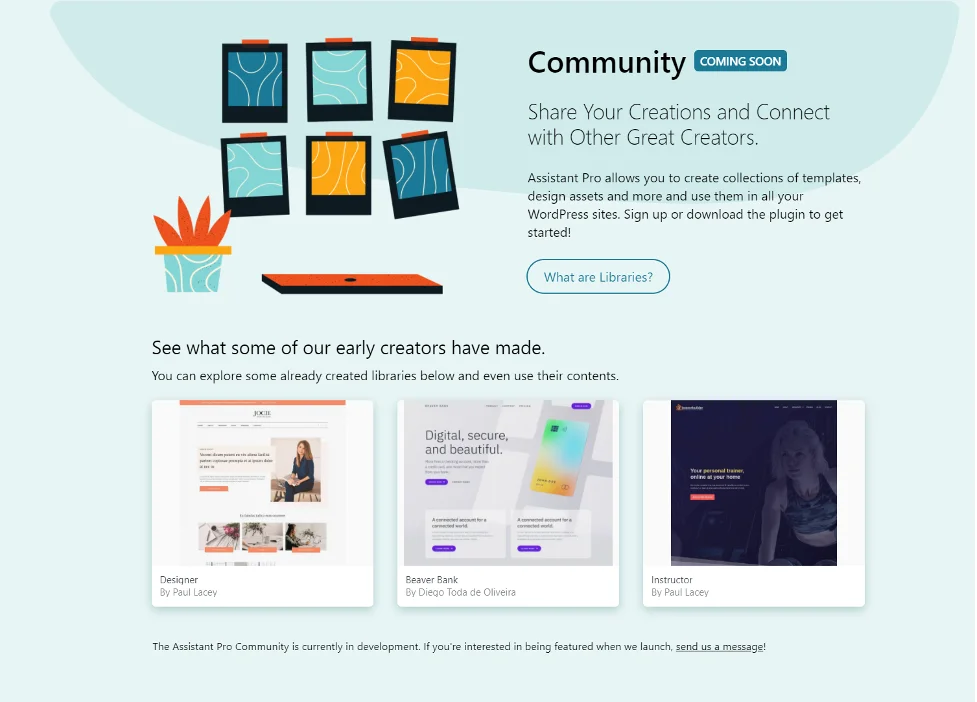
신뢰할 수 있는 지원 및 지침 가이드
Assistant Pro는 Beaver Builder 팀에서 만들었으며 이를 뒷받침할 경험이 풍부한 지원 팀과 함께 제공됩니다. 개인 및 팀 요금제로 프리미엄 지원을 받습니다. 무료 사용자는 어시스턴트 플러그인 지원 포럼에서 연락할 수 있습니다. 또한 자세한 플러그인 설명서를 사용하여 문제를 시작하거나 해결할 수 있습니다.
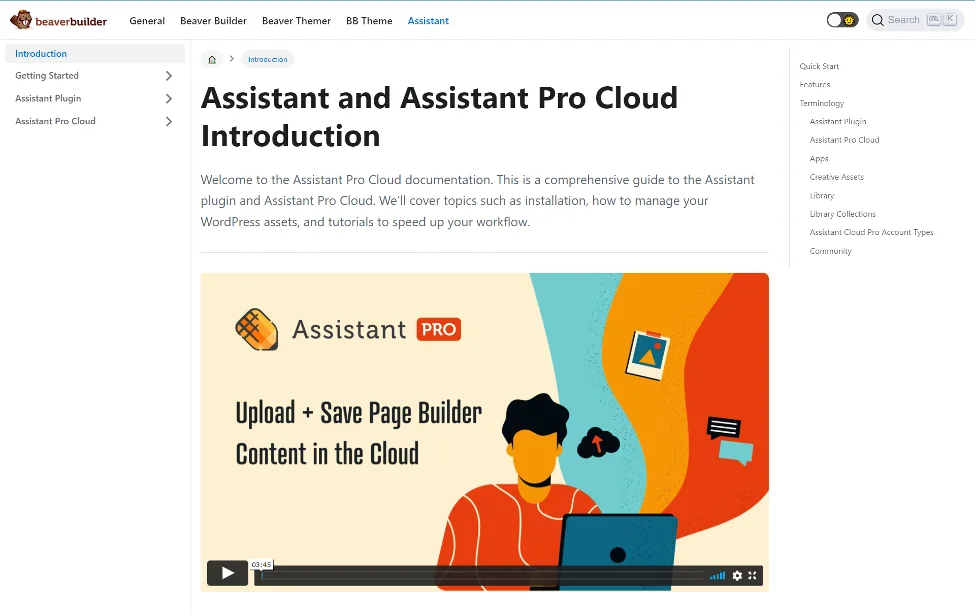
Assistant Pro로 실습
이 섹션에서는 테스트 웹 사이트에서 Assistant Pro를 설치하고 사용합니다.
설치 과정
Assistant 플러그인의 설치 과정은 매우 간단했습니다. Assistant 플러그인을 쉽게 설치하고 즉시 Assistant Pro 라이브러리에 연결할 수 있습니다.
WP 관리 대시보드 > 플러그인 > 새로 추가로 이동합니다. 어시스턴트 프로를 검색하여 설치합니다.
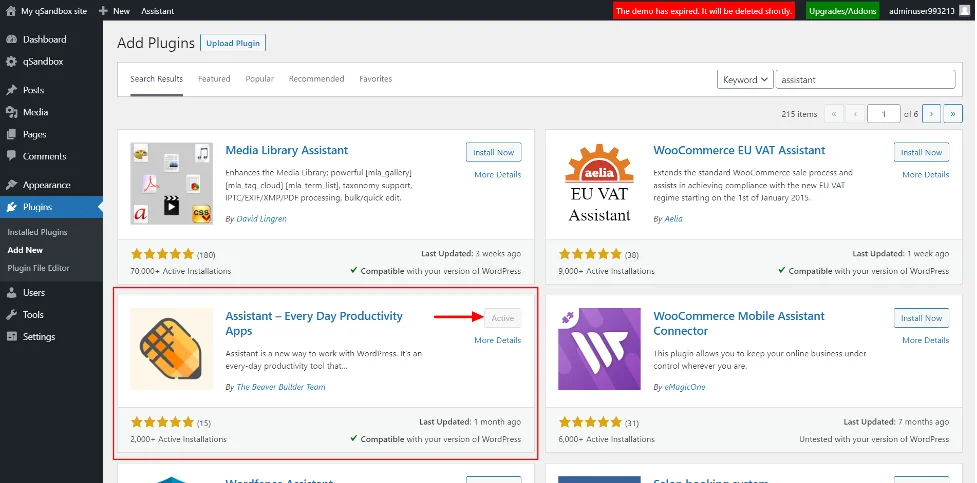
활성화되면 어시스턴트 프로 계정과 연결할 수 있습니다. 하지만 먼저 계정을 만들어야 합니다. 간단한 가입 절차로 1분이면 완료할 수 있습니다.
어시스턴트 프로 계정이 있으면 관리자 대시보드에서 어시스턴트를 클릭하세요. 상단 관리자 헤더에서 찾을 수 있습니다.
이제 라이브러리 탭 또는 앱으로 이동 하여 Pro에 연결 버튼을 클릭합니다.
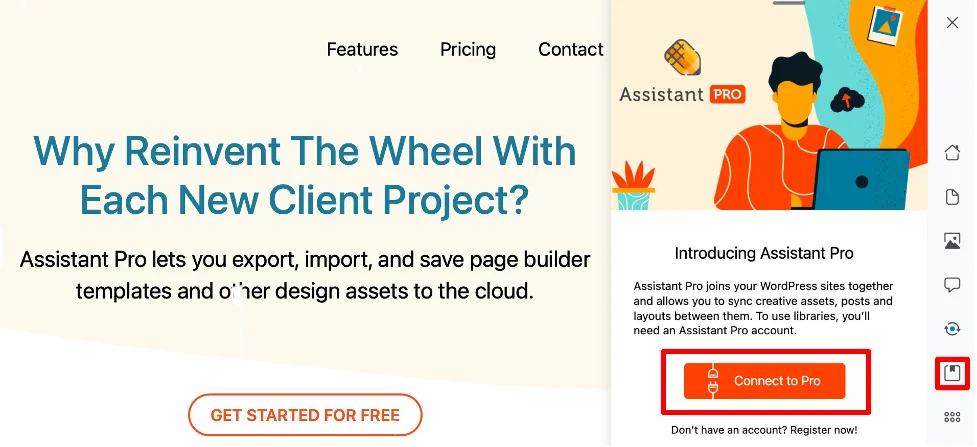
계정에 로그인하면 완료됩니다. 이제 클라우드 라이브러리에서 자산에 액세스할 수 있습니다.
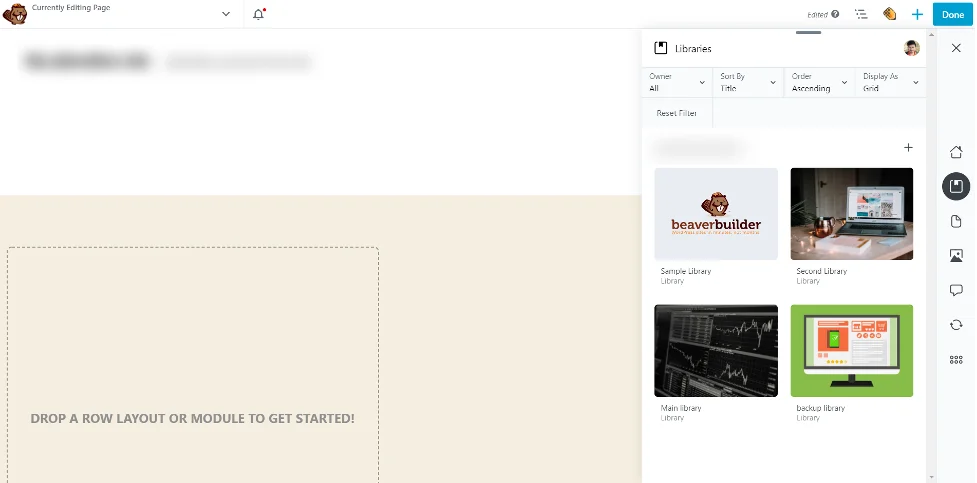
자산 관리
Assistant 플러그인에서 클라우드의 자산을 관리하는 것은 비교적 쉽습니다.
클라우드에 파일을 업로드하려면 어시스턴트 사이드바 창으로 이동하여 라이브러리 앱을 열 수 있습니다. 여기에서 더하기 아이콘을 클릭하고 적절한 이름을 지정하여 새 라이브러리를 만들 수 있습니다. 기존 라이브러리를 열고 자산을 업로드할 수 있습니다.
기사는 아래에 계속됩니다
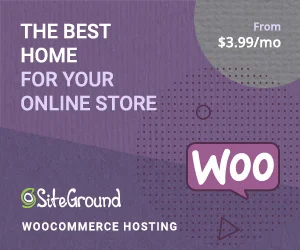
업로드되면 동일한 계정이 연결된 모든 웹사이트에서 또는 어시스턴트 클라우드 계정에 로그인하여 이러한 파일에 액세스할 수 있습니다.
클릭 한 번으로 여러 앱을 탐색할 수 있습니다. 예를 들어 댓글을 검토하려면 댓글 앱을 클릭하고 댓글을 휴지통에 버리거나 승인하거나 스팸을 보낼 수 있습니다.
어시스턴트 프로 가격 및 요금제
Assistant Pro에는 하나의 사용자 계정, 무제한 사이트 연결, 무제한 라이브러리, 원 클릭 가져오기 및 공개 라이브러리만 생성하는 옵션이 포함된 무료 버전이 있습니다. 따라서 기술적으로 무료 버전을 사용하면 다른 사람들도 파일에 액세스할 수 있는 공용 라이브러리에만 자산을 저장할 수 있습니다.
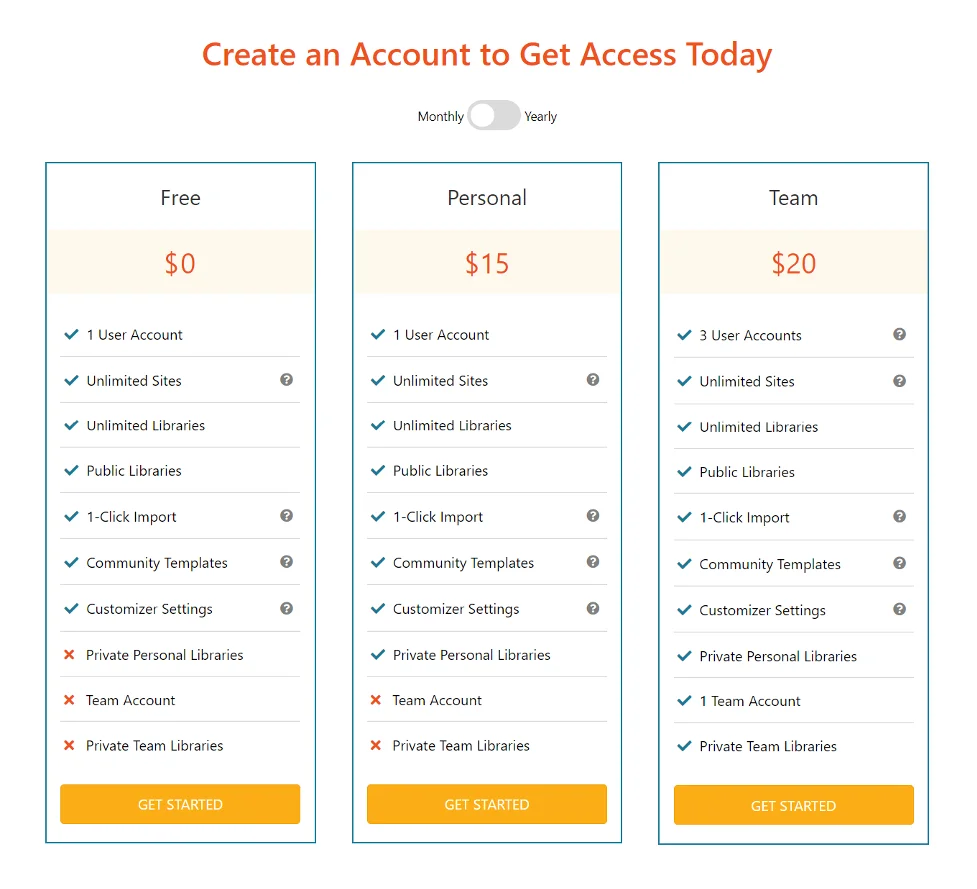
개인 계획(월 $15)을 사용하면 무료 계획의 모든 것을 얻을 수 있으며 또한 파일을 저장할 개인 개인 라이브러리도 얻을 수 있습니다. 이 경우 자산을 공공 도서관이나 개인 도서관에 저장하도록 선택할 수 있습니다.
팀에 어시스턴트 프로를 사용할 계획이라면 월 $20의 비용이 드는 팀 플랜을 사용할 수 있습니다. 이 플랜은 3개의 사용자 계정과 함께 제공되며 모든 추가 사용자 계정 비용은 $5입니다. 개인 계획의 모든 것 외에도 팀 계정을 얻고 개인 팀 라이브러리에 액세스할 수 있습니다.
평결: 어시스턴트 프로
클라이언트용 웹 사이트를 만드는 프리랜서 또는 개발자라도 Assistant Pro는 많은 작업을 간소화하는 데 도움이 될 수 있습니다. 이렇게 하면 파일을 다운로드하고 업로드하는 대신 필수 작업에 더 많은 시간을 할애할 수 있습니다.
유료 플랜을 선택해야 하는지 여부는 프로젝트 요구 사항과 파일의 민감도에 따라 다릅니다. 자산을 저장할 개인 라이브러리를 얻을 때 자산이나 파일을 다른 사람과 공유할 위험이 없다면 유료 플랜을 사용하는 것이 좋습니다. 이제 막 시작하고 자산 공유에 신경 쓰지 않는다면 무료 요금제로 시작하여 공개 서버에 파일을 업로드할 수 있습니다. 이 경우 다른 사용자가 귀하의 프로필로 이동하여 자산을 다운로드/복제할 수 있습니다.
그래서, 당신은 무엇을 기다리고 있습니까? 계속해서 무료 플러그인을 다운로드하여 웹사이트 관리를 시작하고 Assistant Pro 클라우드 계정과 연결하세요. 프리미엄 플랜을 사용할지 확신이 서지 않으면 무료 버전으로 시작할 수 있으며 준비가 되면 프리미엄 계정으로 이동할 수 있습니다.
어시스턴트 플러그인 받기
Assistant Pro 플러그인에 대해 어떻게 생각하십니까? 향후 프로젝트에 이 플러그인을 사용하는 자신을 볼 수 있습니까? 아래 의견에 알려주십시오!
